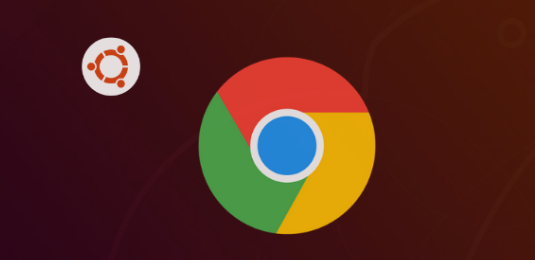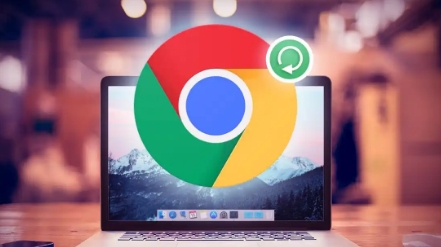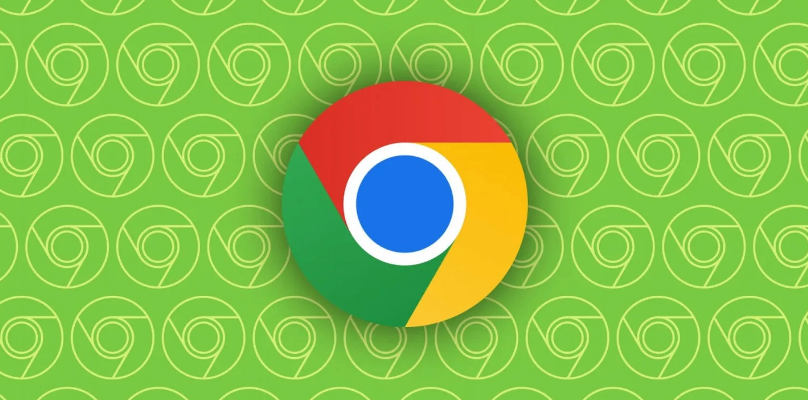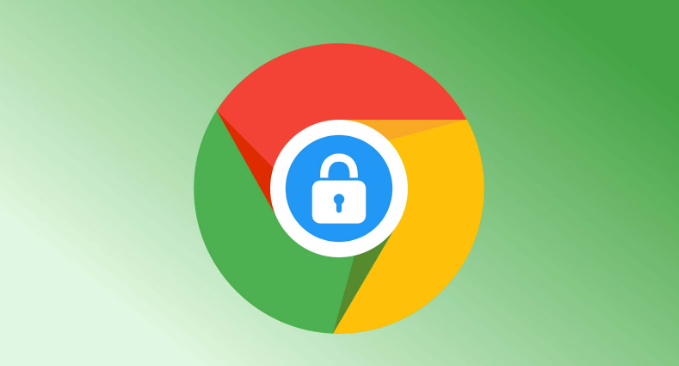详情介绍

1. 谷歌浏览器下载:打开浏览器,在地址栏输入https://www.google.com/chrome,进入谷歌浏览器官方网站。在页面上找到“下载Chrome”按钮并点击,根据你的操作系统(如Windows、Mac、Linux等)自动选择对应的版本进行下载。如果遇到地区限制无法直接下载,可以尝试使用VPN或寻找其他可靠的下载渠道,但要注意安全风险。下载完成后,找到下载的安装文件,双击运行它。按照安装向导的提示,依次点击“下一步”“接受”等按钮,完成谷歌浏览器的安装过程。安装完成后,桌面上会出现谷歌浏览器的快捷方式,双击即可打开浏览器。
2. 多用户账号切换方法
- 创建新的用户配置文件:打开谷歌浏览器,点击右上角的用户头像图标或初始圆圈图标。在下拉菜单中选择“添加新的个人资料”,为新用户创建一个图标和名称。每次点击该图标,谷歌浏览器将以全新的用户身份启动,拥有独立的书签、历史记录、插件和设置等。通过这种方式,你可以为每个账号创建不同的用户配置文件,每个配置文件都会有独立的浏览历史、书签和设置。
- 切换用户配置文件:当你需要在不同的账号之间切换时,只需点击右上角的用户头像图标,然后选择你想要切换到的配置文件即可。谷歌浏览器会自动切换到该配置文件,并加载相应的书签和设置。
- 删除用户配置文件:如果你不再需要一个用户配置文件,可以右键点击该配置文件的图标,然后选择“删除”或类似的选项。请注意,删除配置文件将同时删除该配置文件下的所有数据,包括书签、历史记录、扩展程序和个人设置等,所以请谨慎操作。
综上所述,通过以上步骤和方法,您可以顺利完成Google Chrome浏览器的下载与安装,并掌握多用户账号切换的技巧,从而在同一设备上高效管理不同账户的浏览体验。